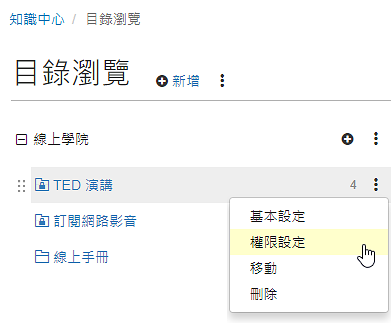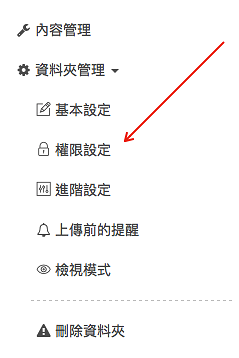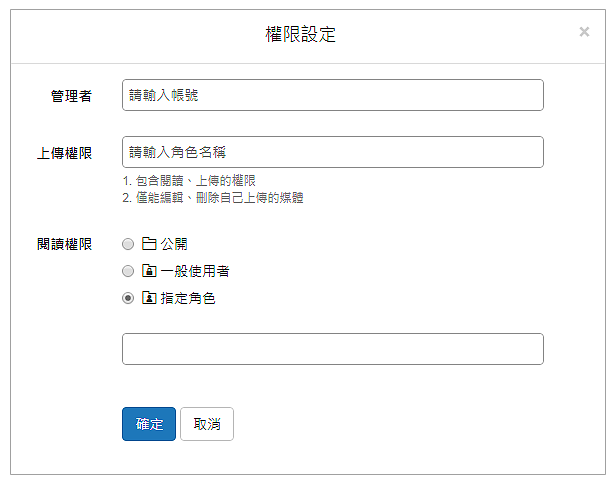學習目標:
1. 了解閱讀、上傳和管理權限的差異。
2. 學會資料夾權限的觀念與設定。
1. 了解閱讀、上傳和管理權限的差異。
2. 學會資料夾權限的觀念與設定。
系統的閱讀、管理等權限設定是以「資料夾」為單位,管理者可以根據需求,設定誰可以管理、上傳與閱讀資料夾。
另外,個別媒體能用「私密網址分享」的方式,就可以不受限於閱讀權限設定,直接分享給其他使用者。
重點
- 1.
- 3.權限說明
- 管理者:
選擇帳號,擁有資料夾完整的管理權限,包含,資料夾設定、上傳、閱讀 ... 等。
- 上傳權限:
透過角色設定,隸屬該角色的帳號,在資料夾中擁有上傳和閱讀的權限,但僅能編輯或刪除「自己」所上傳的媒體。
- 閱讀權限:
a. 公開: 未登入系統即可閱讀,但網站需先啟用「訪客瀏覽」。
b. 一般使用者: 「登入」的使用者就可以閱讀此資料夾。
c. 指定角色: 僅允許特定「角色」的帳號才可以閱讀。
延伸閱讀: 角色管理。
- 管理者:
未登入或權限不足!
- 位置
-
- 資料夾名稱
- 知識中心 (fms) 手冊
- 上傳者
- 系統管理者
- 單位
- 台灣數位學習科技
- 建立
- 2017-10-17 09:12:27
- 最近修訂
- 2019-01-29 09:50:41
- 引用
- 5